自动化工具eclipse安装流程----(安装失败解决方法)
一、安装JDK环境变量配置
电脑32位/64位**
(1)安装JDK 环境变量配置(32/64位)
(2)安装JDK最好是默认地址,安装后会出现两个文件夹(jdk+版本号 )(jre7)
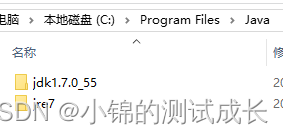
二、安装完JDK后配置环境变量:
(1)计算机→属性→高级系统设置→环境变量

(2)选择系统变量→新建JAVA_HOME变量,变量值填写JDK的安装目录
系统变量→寻找path变量→编辑
在变量值最后输入 %JAVA_HOME%bin;%JAVA_HOME%jrebin;
(注意原来Path的变量值末尾有没有;号,如果没有,先输入;号再输入上面的代码)
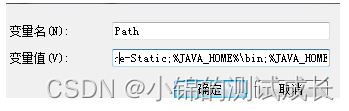
(3)系统变量→新建CLASSPATH 变量
变量值填写 .;%JAVA_HOME%lib;%JAVA_HOME%libtools.jar(注意最前面有一点)系统变量配置完毕

(4)检验是否成功,运行CMD输入java_version(java 和 -version 之间有空格)若如图所示 显示版本信息 则说明安装和配置成功

三、安装eclipse失败–解决方法
1、安装eclipse 对应 电脑位数下载对应的eclipse
官网下载:https://www.eclipse.org/downloads/,找到对应的eclipse64位/32位,想要下载的版本
2、安装包–解压–存放路径(C盘、D盘、E盘、F盘)

3、解压后找到eclipse (图1)

4、双击点击eclipse出现报错Error:Could not create the java Machine.Error: A fatal exception has occurred.Program Will exit.(图1)(图2)(图3)(图4),当出现报错的时候,首先:
(1)去检查你的JDK是不是出现安装错误,配置错的问题
(2)回想以往是不是安装过一次,如果是,找到当时安装的路径“workspace”,彻底删除掉!
(3)以上问题要是都确定无误,就看图4,上面显示:‘workspace→F:workspace,→Browse…,如果你电脑没有F盘,只有C / D,就点击Browse重新选择存放的路径C/D,点击确定后,eclipse就会继续安装(安装的路径默认)→安装成功
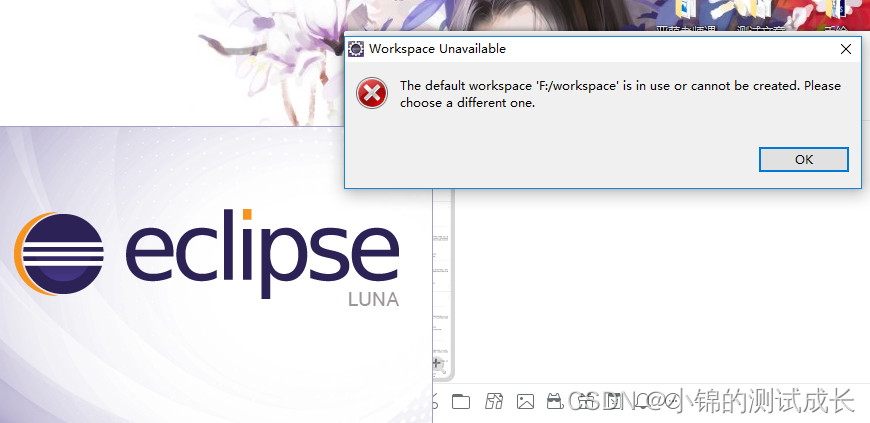


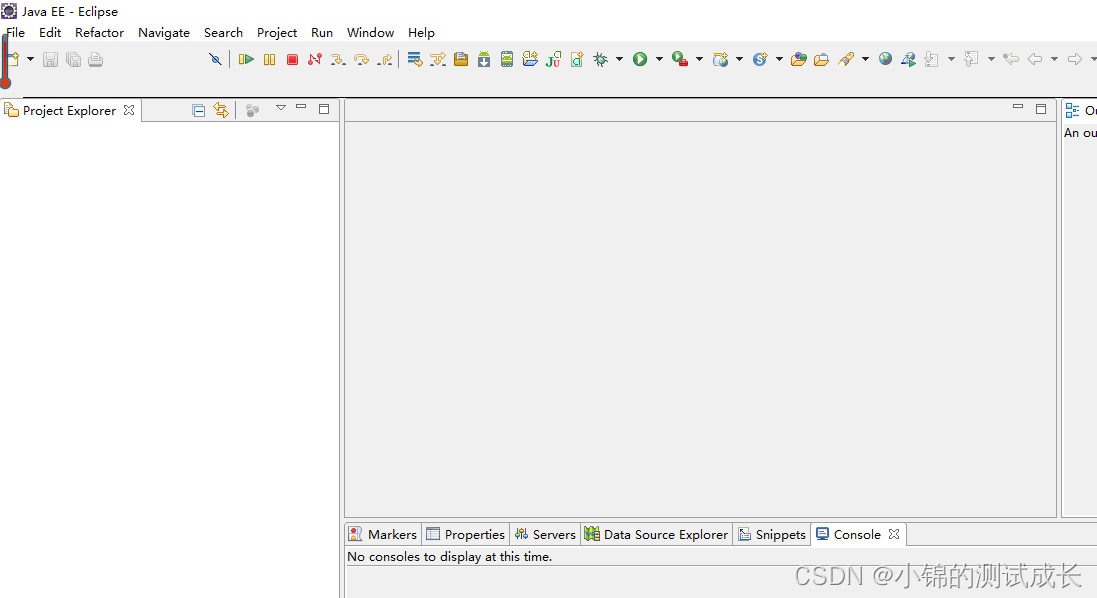
标签:
相关文章
-
无相关信息
